MATLAB与Arduino通讯,点亮双色LED
Arduino硬件入门
安装步骤:
一、安装MATLAB官方支持的Arduino ®硬件支持包。
1、打开MATLAB软件,获取Arduino硬件支持包。

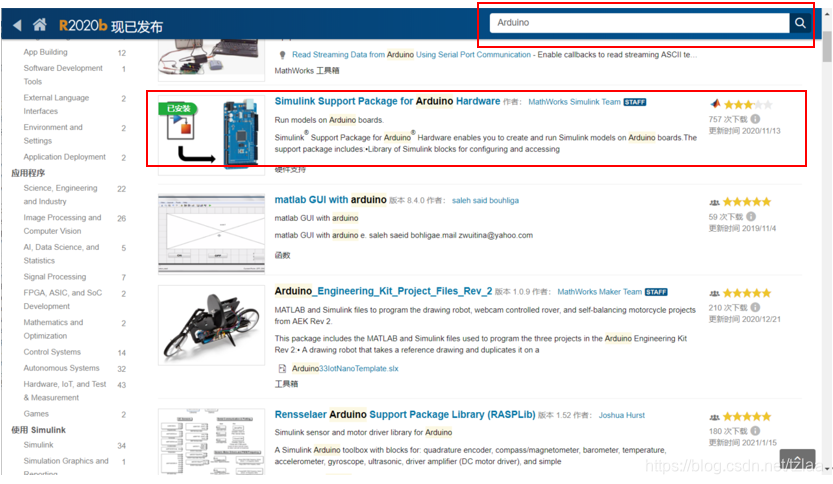
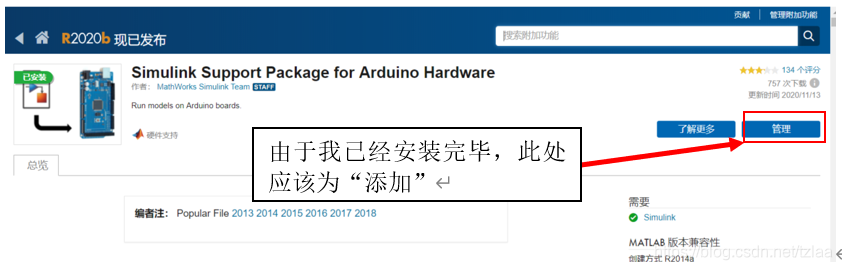
2、安装完毕后,会提示进行Arduino配对连接,这里插上Arduino板子之后,一直点击下一步即可。
实验介绍:
用于Arduino硬件的Simulink支持包使您能够在Arduino板上创建和运行Simulink模型。该目标包括一个Simulink模块库,用于配置和访问Arduino传感器,执行器和通信接口。此外,该目标使您能够从开发算法的相同Simulink模型监视和调整Arduino板上运行的算法。
所需的硬件:
Arduino开发板
USB线
LED双色灯(和上一篇博客的硬件灯一样)
模型的建立:
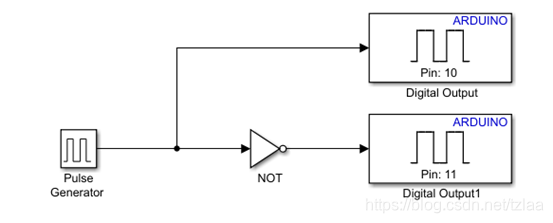
步骤一:硬件连接,如图所示
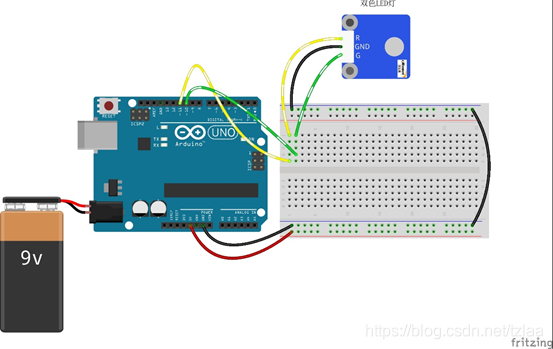
步骤二:为Arduino硬件创建模型
1.在MATLAB中,新建 Simulink Model。
2.将Pulse Generator模块从Simulink Sources库拖动到模型中;NOT模块位于Quick Insert > Logic and Bit Operations。
3.双击Pulse Generator块。将“脉冲类型”的参数设置为“基于采样”,并将“采样时间”参数设置为5秒,占空比为50%。
4.将Digital Output块拖到模型,块设置硬件对应的Pin。
5.将Pulse Generator模块连接到Digital Output模块。
步骤三:配置和运行模型
1、 用USB电缆将Arduino板连接到计算机。
2、 在Simulink模型中,单击“仿真”>“模型配置参数”以打开“配置参数”对话框。

3、 选择“Hardware Implementation”,然后从“硬件板”参数列表中选择所需的Arduino硬件。
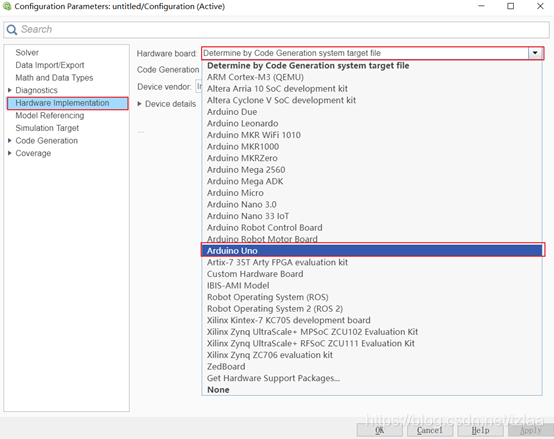
4、 确认一下是否连接IO,之后单击ok
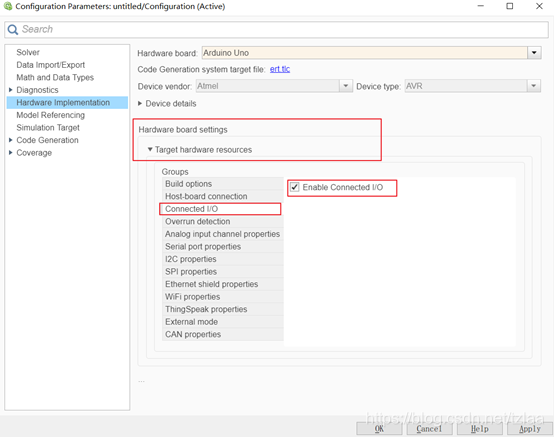
5、 在Simulink模型中,单击HARDWARE工具栏上的Deploy to Hardware按钮。该模型现在将部署到连接的Arduino硬件上。
6、 查看连接到Pin10、Pin11的LED是否成功点亮,红绿交替。